| Главная » Файлы » Нотные редакторы » Нотные редакторы |
NoteTrainer 3.8.2
| 12.03.2012, 21:12 | |
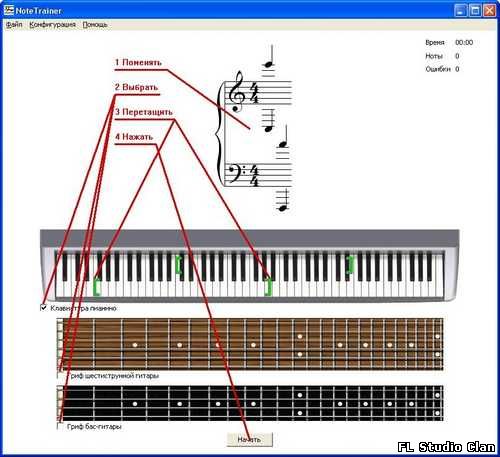 Внешний вид окна программы во время работы Выбор инструментов, нотного ключа и диапазона нот 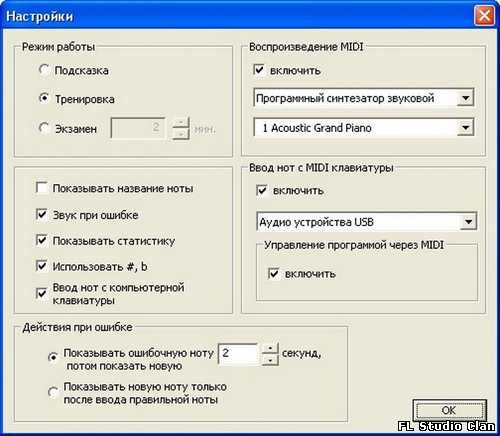 Интерфейс программы сделан так, чтобы его легко можно было освоить "методом тыка". Диалог с параметрами настроек появляется при нажатии на пункты меню "Конфигурация/Настройки..." или просто щелчком кнопки мыши по окну программы. Можно перетаскивать клавиатуру, грифы и нотный стан, нажав на правую кнопку мыши. Выбор нотного ключа делается из меню или щелчком мыши по нарисованному ключу, задание диапазона нот - перетаскиванием меток на клавиатуре пианино. Кнопка "Esc" - закрытие программы, "Pause" - - пауза/отмена паузы. Ноты вводятся с компьютерной клавиатуры кнопками "ZXCVBNM," (белые клавиши пианино) и "SDGHJ" (черные). Нота "до" продублирована двумя кнопками "Z" и ",". Программа не требует инсталляции и может работать без установки. Инсталлятор выполняет необязательные действия - регистрирует NoteTrainer в списке "Установка и удаление программ", создает ярлыки и копирует программу, файл Read.me и деинсталлятор в папку установки. Настройки программы: Управление программой через MIDI клавиатуру реализовано только для заранее заданных клавиш , переназначить их нельзя. Поддерживается только клавиатура, по диапазону соответствующая обычному пианино (88 клавиш). Для нее раскладка такая: "Старт/Стоп" - крайняя левая белая клавиша, "Пауза" - крайняя левая черная. Важные замечания: Для того, чтобы программа получала сообщения от подключенной к компьютеру MIDI клавиатуры, необходимо в диалоге настроек задать клавиатуру как устройство ввода MIDI. Это делается выбором пункта меню "Конфигурация/настройки...". В появившемся диалоге в рамке "Ввод нот с MIDI клавиатуры" выберите вашу клавиатуру и поставьте галочку в поле "включить". После этого программа будет реагировать на нажатия клавиш клавиатуры. Если вы подключаете MIDI клавиатуру через USB, то подсоеденить и включить ее надо до запуска программы. Если же во время подключения клавиатуры программа была запущена, ее необходимо закрыть и запустить заново, иначе ваша MIDI клавиатура не будет отображаться в списке "Ввод нот с MIDI клавиатуры". NoteTrainer, запущенный на компьютере Macintosh под Windows, может не воспроизводить звуки. Исправить это нет никакой возможности - у автора программы нет в наличии компьютера Macintosh. | |
| Просмотров: 4090 | Загрузок: 997 | Рейтинг: 0.0/0 | |
|
|
|
| Всего комментариев: 0 | |
